Jak zrobić witrynę internetową z doradztwem online za pomocą WordPress (z wideo)
Opublikowany: 2021-02-23
Usługi konsultingowe zawsze były poszukiwane w wielu dziedzinach. Od konwencjonalnych, takich jak kariera i edukacja, po nowe, takie jak media społecznościowe, public relations i fitness, usługi konsultingowe są świetną opcją dla tych, którzy zdobyli wiedzę w określonej dziedzinie.
Choć może się wydawać, że konsulting nie wytrzyma w erze nowoczesnego internetu, gdy tak wiele informacji jest dostępnych dla każdego, kto ma urządzenie mobilne. Ale faktem jest, że konsultanci znaleźli nowe i lepsze sposoby oferowania swoich usług, z których największym jest doradztwo online.
Więc nie tylko potrzebujesz mniej, aby zacząć, ale możesz dotrzeć tylko do znacznie szerszej publiczności. Jeśli chcesz stworzyć własną witrynę doradczą online, zapoznaj się z tym artykułem.
Podstawy doradztwa online
Oto jak działa nasza internetowa witryna konsultingowa. Na stronie głównej pojawia się nowy klient. Tutaj możesz zaprezentować podstawowe informacje o swojej firmie, usługach, studiach przypadków, recenzjach i nie tylko.
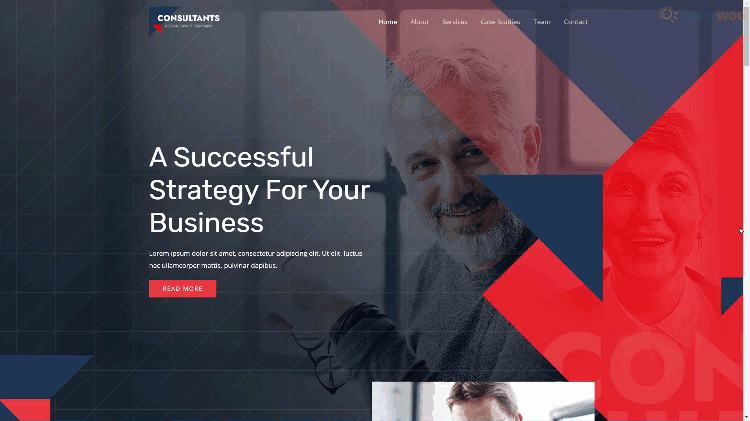
Jeśli klient ma pytania lub wątpliwości przed zakupem, może skontaktować się za pomocą usługi czatu na żywo.
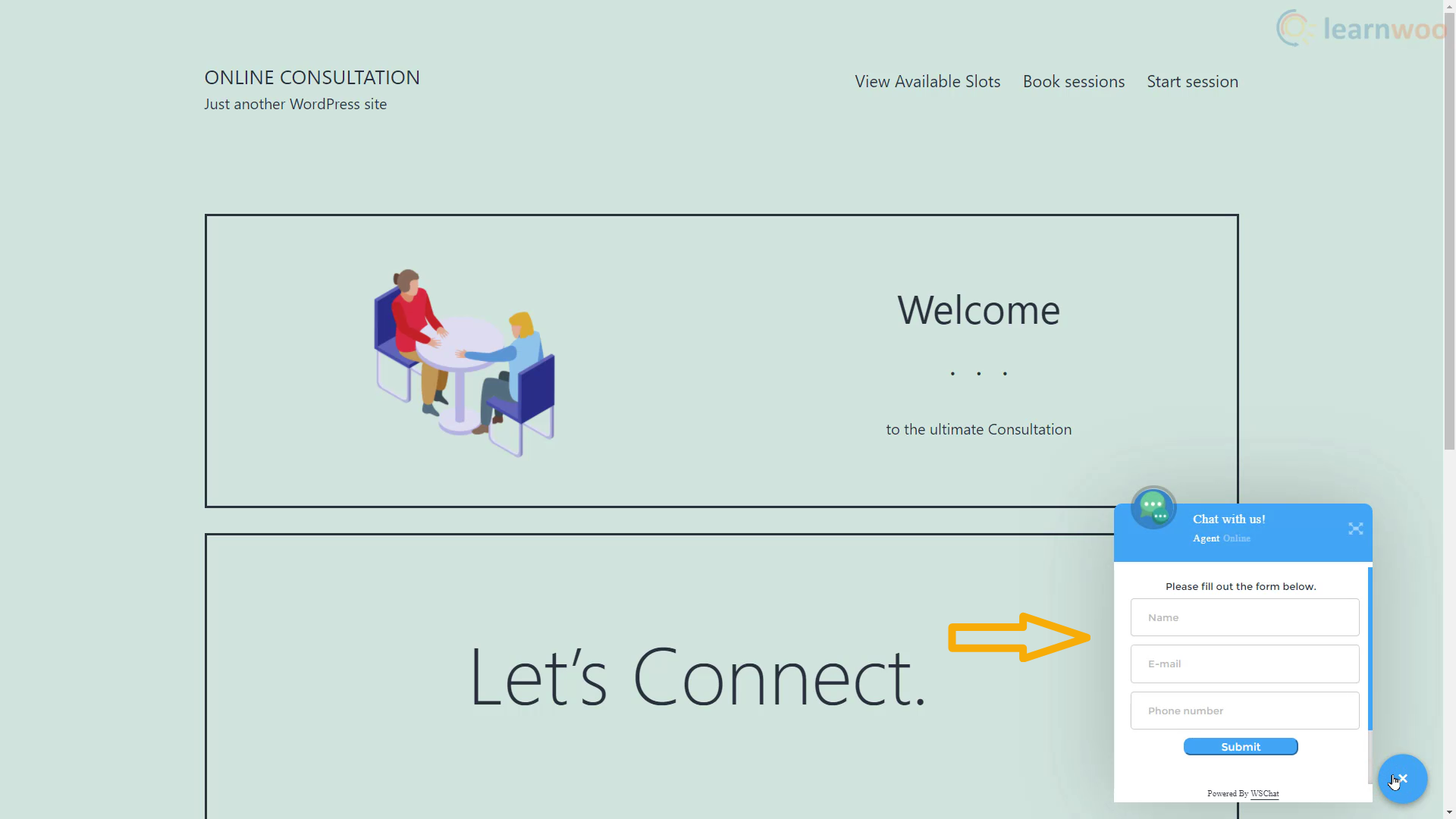
Gdy klient czuje się komfortowo rezerwując slot, może kliknąć w sekcję „Wyświetl dostępne sloty”, aby sprawdzić, kiedy konsultant jest dostępny na sesję.
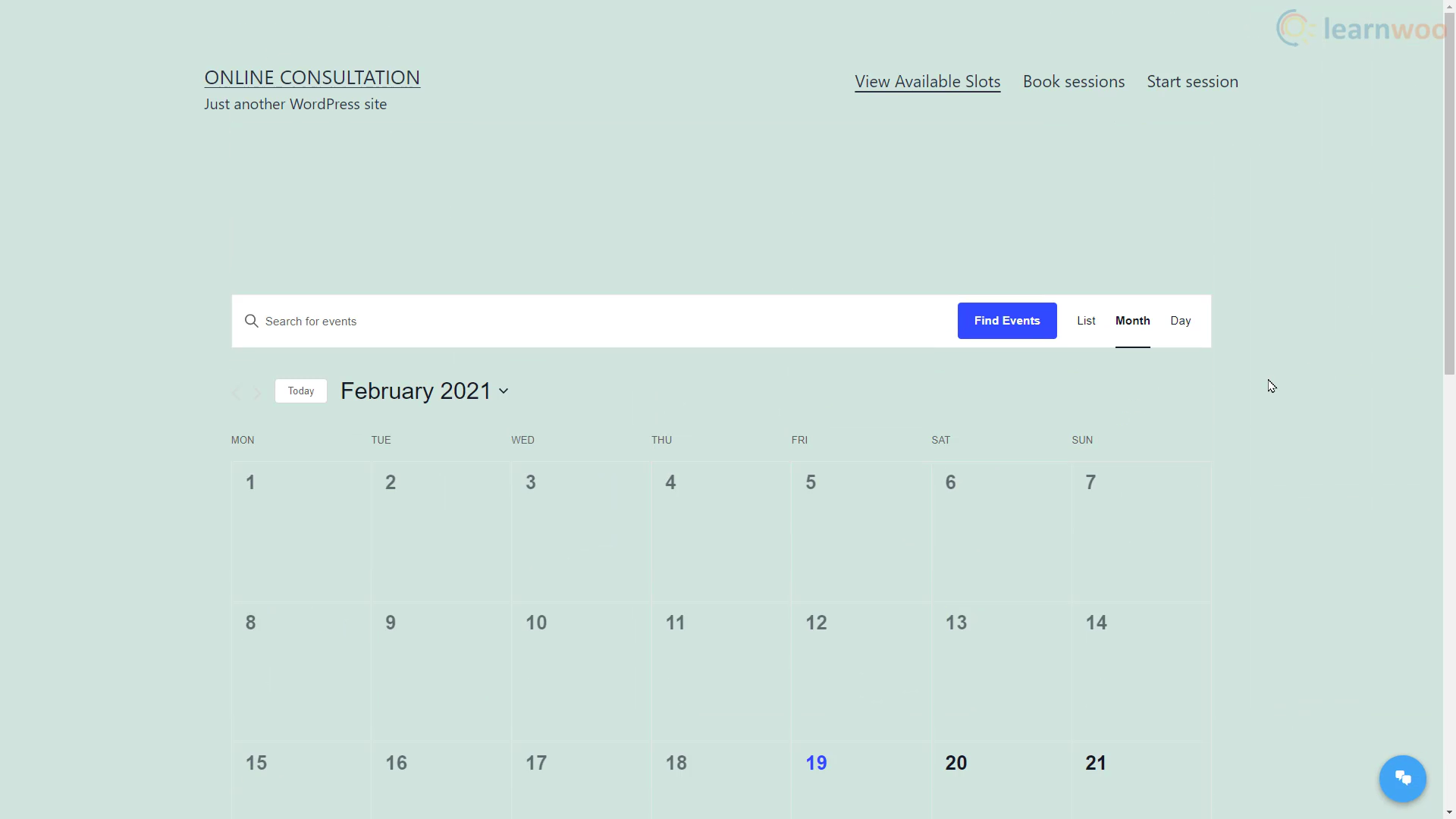
Kiedy znajdą randkę, mogą przejść do strony „Zarezerwuj swój automat”, aby wykupić sesję konsultacyjną. Tutaj możesz ustawić różne opcje konsultacji z różnymi cenami w zależności od długości sesji itp.
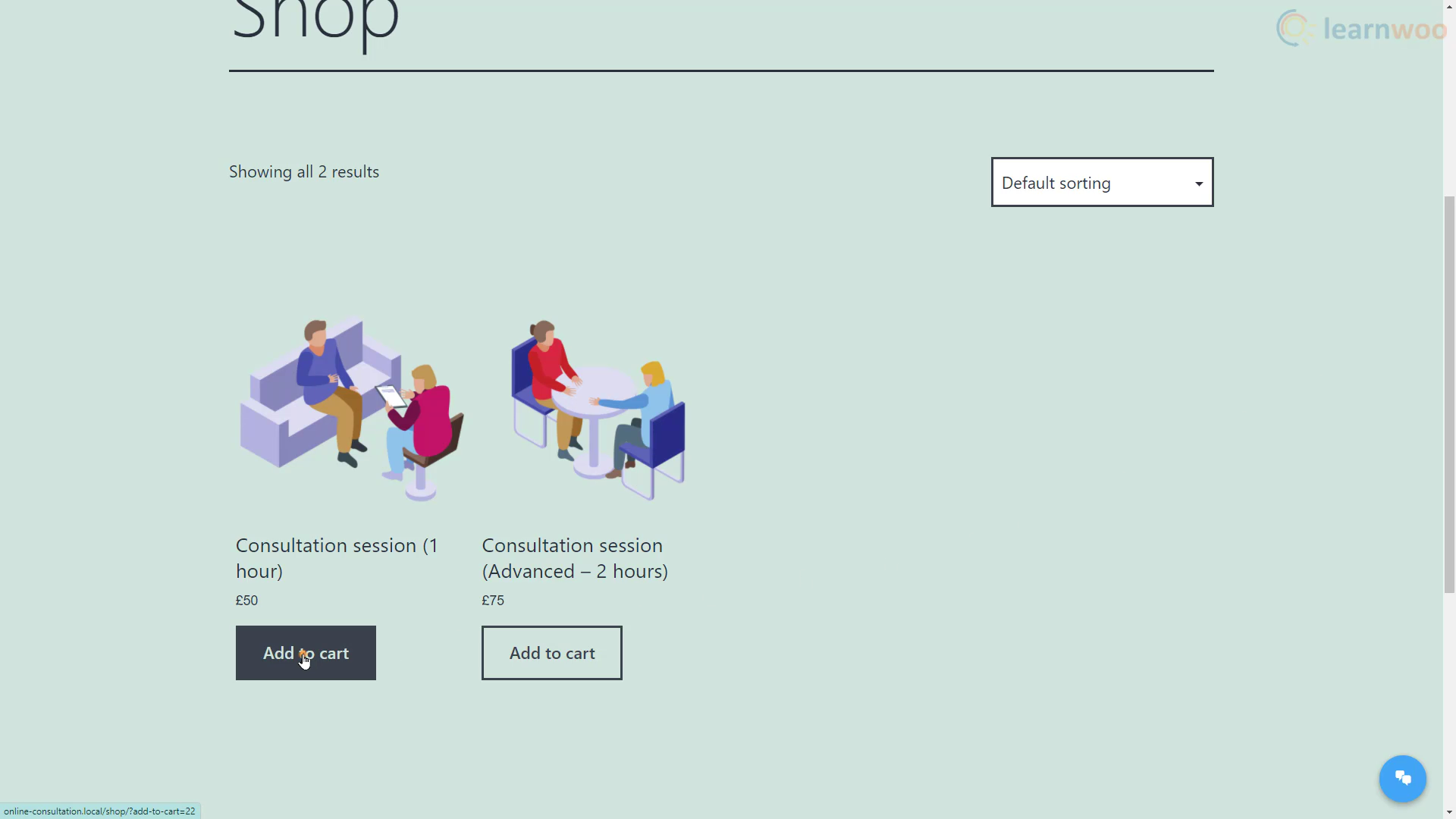
Następnie doda sesję do koszyka i dokona płatności. Kwota zostanie przeliczona na kredyty, które zostaną wykorzystane do realizacji sesji. Po zaplanowaniu sesji klient może skontaktować się z Tobą lub Twoimi agentami za pomocą formularza w zakładce Rozpocznij sesję.

W backendzie możesz odpowiadać na wiadomości i oferować usługi konsultacyjne w formie tekstowej. Jeśli chcesz przejść do dyskusji na żywo, możesz po prostu wysłać link do spotkania z powiększeniem na czacie.
Jedynym sposobem, w jaki nasza witryna konsultingowa różni się od standardowej witryny WooCommerce, jest to, że może pokazywać kalendarz z dostępnymi miejscami i usługą pomocy, która oferuje opcję płatności za wsparcie.
Dlatego są to jedyne aspekty, które omówimy w tym artykule. Jeśli zaczynasz od zera, zapoznaj się z tym artykułem o tym, jak stworzyć stronę internetową WooCommerce .
Tworzenie harmonogramu dla naszej witryny doradztwa online
Użyjemy wtyczki The Events Calendar , aby stworzyć widoczny harmonogram konsultacji na naszej stronie internetowej. Klienci mogą zapoznać się z tym kalendarzem, aby zobaczyć, które terminy są dostępne do rezerwacji konsultacji.
- Po zainstalowaniu wtyczki kliknij „Utwórz wydarzenie”.
- Dostępne terminy konsultacji pokażemy jako wydarzenia w naszym kalendarzu. Więc zatytułuj odpowiednio wydarzenie. I ustaw datę i godzinę rozpoczęcia i zakończenia bezpłatnej konsultacji.
- Możesz podać inne szczegóły dotyczące lokalizacji i organizatorów, które zależą od rodzaju oferowanej konsultacji.
- Kiedy skończysz, kliknij „Opublikuj”. W podobny sposób możesz utworzyć więcej dostępnych boksów jako wydarzeń w swoim kalendarzu.
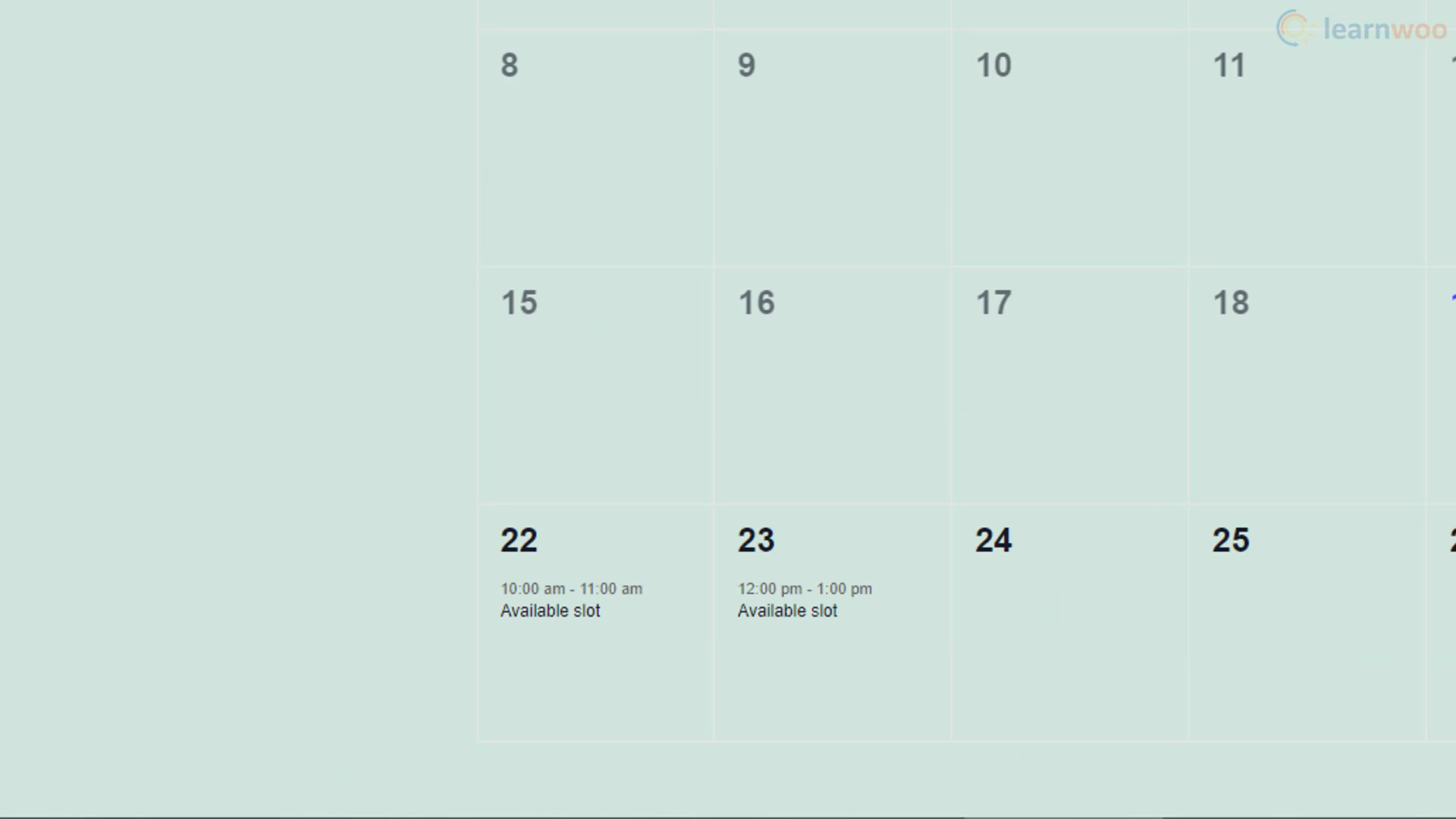
Możesz wyświetlić kalendarz, dodając rozszerzenie „wydarzenia” do adresu URL swojej witryny, tj . www.twojastrona.com/wydarzenia .
Możesz uczynić kalendarz bardziej dostępnym dla klientów, dodając go do menu swojej witryny. Wykonaj następujące kroki:
- Przejdź do Menu> Wygląd na pulpicie nawigacyjnym WordPress.
- Wybierz opcję „Łącze niestandardowe”.
- W polu adresu URL wklej link do kalendarza w swojej witrynie, tj . www.twojastrona.com/events .
- Dodaj coś odpowiedniego, np. „Wyświetl dostępne sloty” w polu tekstowym linku. W ten sposób link pojawi się w menu.
- Kliknij „Dodaj”
Tworzenie systemu płatności za wsparcie dla naszej witryny doradztwa online
Będziemy używać wtyczki WSDesk Helpdesk i Customer Support Ticket System , ponieważ zawiera ona dodatek typu pay-for-support.

System biletowy
- Po zainstalowaniu wtyczki WSDesk zobaczysz monit instalacji. Kliknij „Skonfigurujmy teraz”.
- Podaj swój adres e-mail wsparcia na tej stronie. Musisz również nazwać stronę pomocy technicznej, która będzie miała formularz, za pomocą którego klienci rozpoczną interakcję. Nazwiemy go „Rozpocznij sesję”. Podobnie nazwiemy stronę poszczególnych biletów jako „Sesja”, a stronę z istniejącymi biletami jako „Twoje sesje”.
- Kliknij „Zapisz i kontynuuj”.
- W kolejnym kroku możesz skonfigurować pola formularza konsultacji. Domyślnie zawiera pola e-mail, temat i opis. Możesz jednak dowolnie dostosowywać istniejące pola i dodawać nowe.
- Następny krok pozwala automatycznie konwertować e-maile wsparcia na zgłoszenia. Wystarczy podać informacje o serwerze IMAP od dostawcy hostingu, identyfikator e-mail i hasło. W przypadku kont Gmail informacje IMAP zostały już podane w symbolach zastępczych. Po prostu użyj swojego identyfikatora Gmail i hasła w podanych polach. Po zakończeniu kliknij „Kontynuuj”.
- W następnym kroku możesz skonfigurować agentów pomocy technicznej jako konsultantów, którzy będą odpowiedzialni za reagowanie na zgłoszenia pomocy technicznej. Kliknij „Dodaj agenta”. Możesz wybrać istniejącego użytkownika lub utworzyć nowego. Po zakończeniu kliknij „Kontynuuj”.
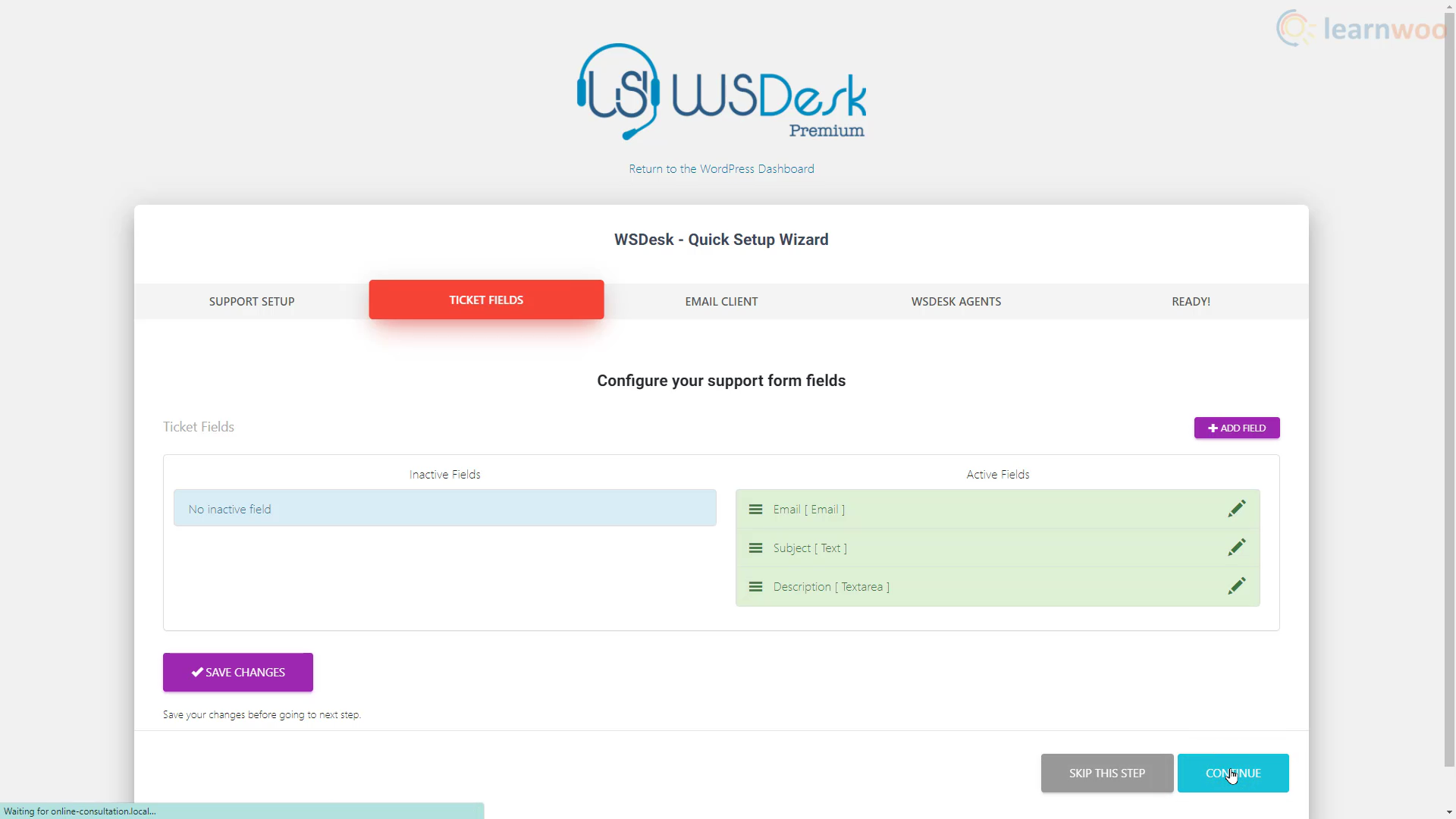
Zapłać za wsparcie
System biletowy został zainstalowany. Dodajmy funkcję „płać za wsparcie”, abyś jako konsultant mógł pobierać opłaty za swoje usługi. Użyjemy dodatku WSDesk Pay for Support Add-on .
- Po aktywowaniu dodatku płatnego za wsparcie przejdź do jego ustawień.
- Tutaj musimy stworzyć reguły kredytowe dla poszczególnych produktów. Stwórzmy więc sesję konsultacyjną jako produkt. Przejdź do Produkty > Dodaj nowy.
- Utwórz tytuł dla produktu. Zachowaj go jako prosty produkt i włącz opcję „Wirtualny”. Dodaj cenę za sesję.
- W sekcji Inwentarz włącz opcję sprzedaży pojedynczo, jeśli nie chcesz, aby klienci kupowali wiele sesji jednocześnie.
- Kiedy skończysz, kliknij „Opublikuj”. Podobnie możesz dodać inne typy sesji jako produkty.
- Produkty te będą dostępne na stronie sklepu. Dostosujmy jego nazwę, aby pasowała do naszej witryny konsultacji online. Przejdź do Wygląd> Menu. Rozwiń opcję Sklep i edytuj etykietę nawigacyjną, aby powiedzieć coś w rodzaju „Sesje książki”. Zapisz ustawienia przed kontynuowaniem.
- Następnie wróć do karty Płać za wsparcie, aby dodać regułę kredytową dla produktów, które właśnie stworzyliśmy.
- Podaj następujące szczegóły: nazwę reguły, numer identyfikacyjny produktu, cenę produktu i kredyty, które są skorelowane z tą ceną.
- W sekcji Wyzwalacze możesz zautomatyzować proces w taki sposób, że gdy status zgłoszenia stanie się „Nierozwiązany”, od użytkownika zostanie odjęta pewna liczba kredytów.
Dodatek pozwala również zarządzać regułami, stosować reguły kredytowe dla użytkowników, przeglądać historię transakcji i generować raporty.
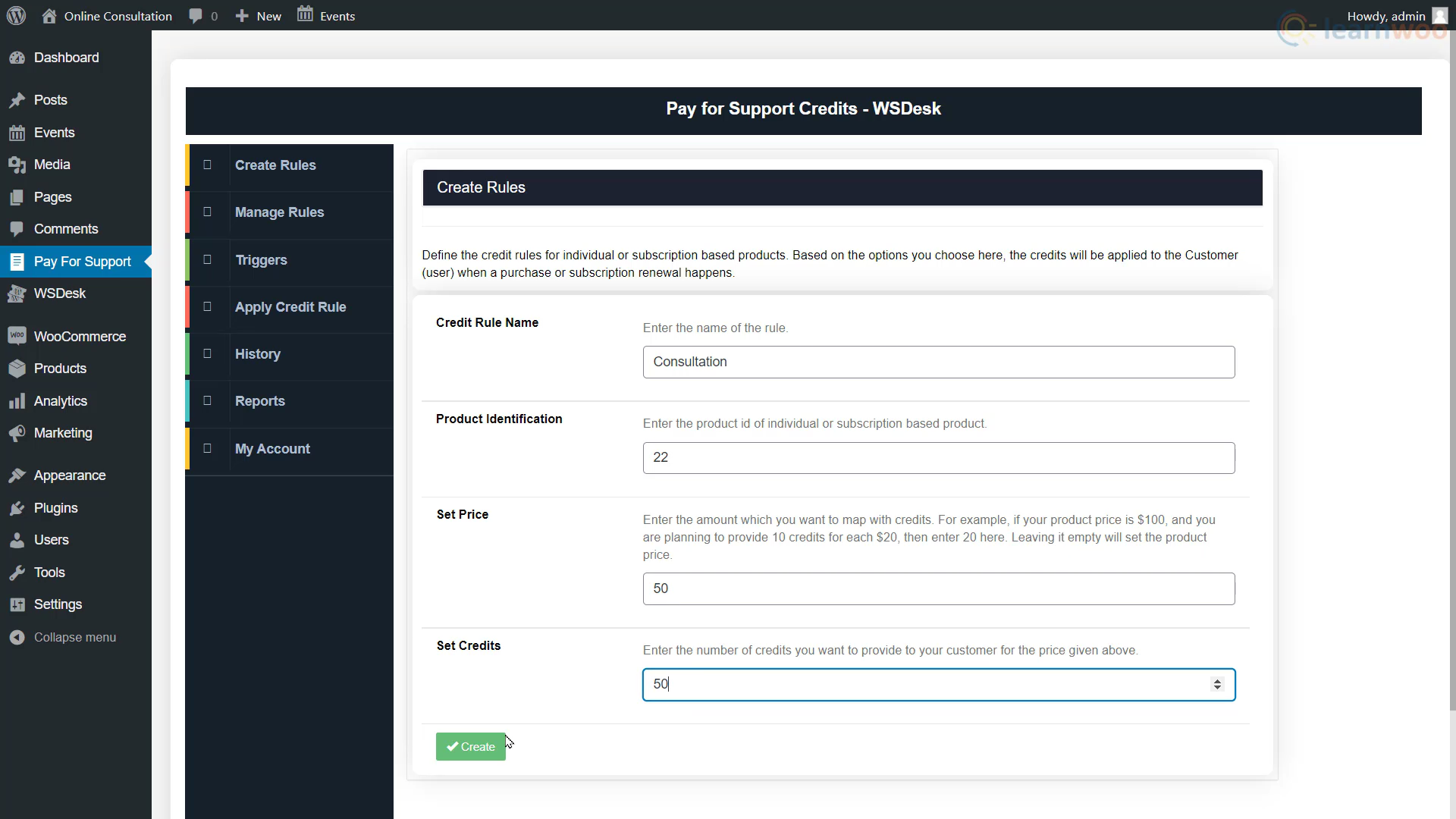
Teraz, gdy klient zarezerwował sesję, pojawi się ona jako bilet w sekcji biletów w WSDesk, wraz z saldem kredytowym. Możesz natychmiast potwierdzić zarezerwowany czas i datę za pomocą kilku wiadomości. I pamiętaj, aby usunąć odpowiednie wydarzenie z zarezerwowanego miejsca z wtyczki kalendarza.
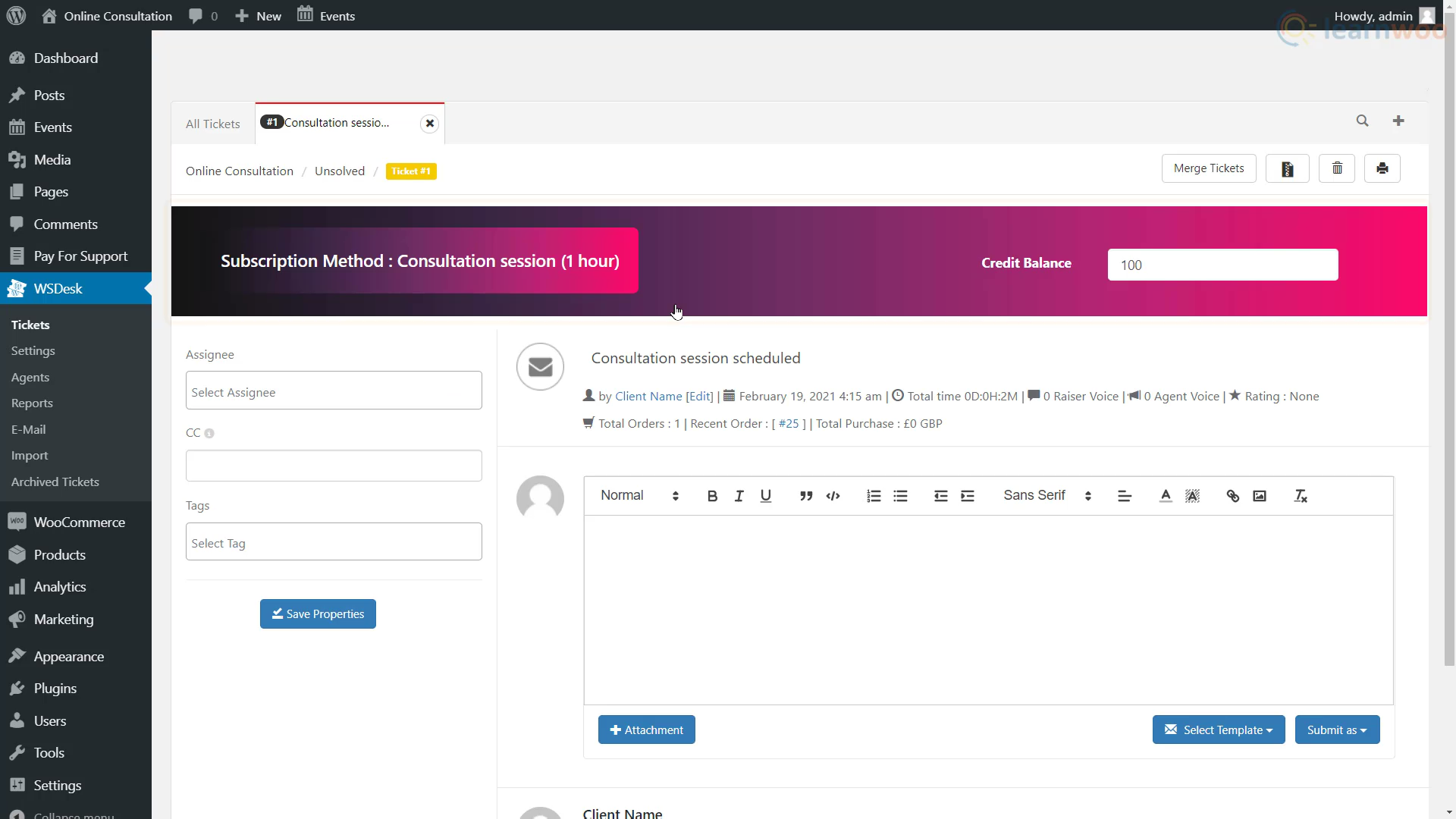
Dodawanie czatu na żywo z witryną doradztwa online
Czat na żywo w Twojej witrynie sprawia, że jesteś bardziej dostępny dla potencjalnych i obecnych klientów. W tym samouczku użyjemy wtyczki open source o nazwie WSChat .
Po zainstalowaniu wtyczki zobaczysz widżet czatu na żywo w prawym dolnym rogu swojej witryny. Klienci mogą go kliknąć i przesłać swoje dane, aby rozpocząć rozmowę.
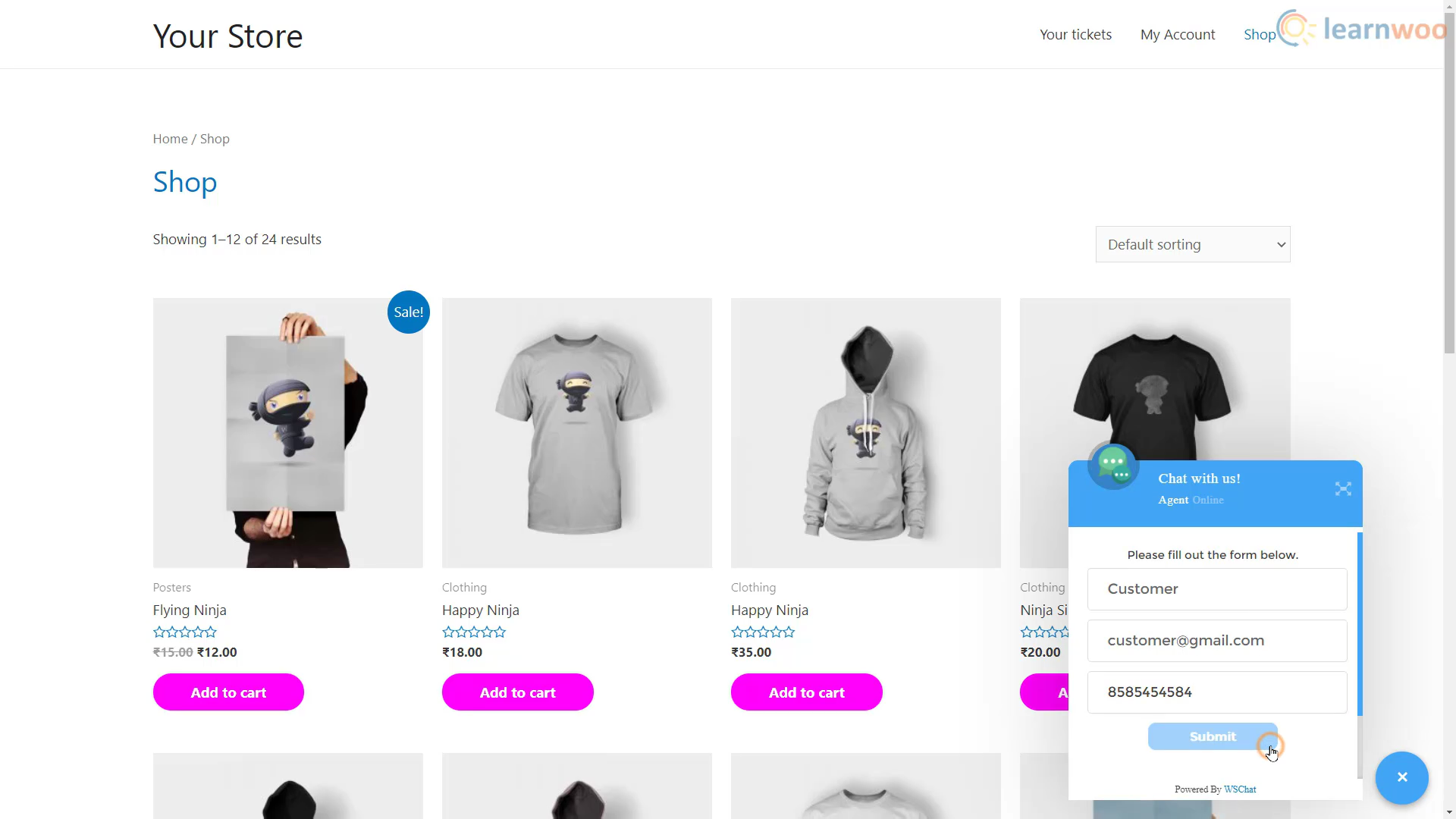
Udało nam się skonfigurować witrynę WooCommerce, która zawiera kalendarz harmonogramów, stronę rezerwacji i funkcję czatu na żywo. Połącz to ze swoją wiedzą i jesteś gotowy do natychmiastowej obsługi klientów. Jeśli potrzebujesz pomocy w czymkolwiek innym, skontaktuj się z nami w komentarzach.
Jeśli wolisz wersję wideo, sprawdź poniższy film:
Dalsza lektura:
- Dostosowywanie szablonów e-mail WooCommerce – szczegółowy przewodnik
- 10 najlepszych wtyczek logowania i rejestracji WooCommerce
